【Adobe Photoshop】Photoshop 2024が固まる
2024年4月になってWindowsのPhotoshopに不……
Windows の画面を保存(画面キャプチャー)する方法は下記の3つあります。
キーボードの上の方にある小さめのボタンに「Print Screen」または「PrtScn」と書いてあるものがあります。
保存したい画面でこのボタンを押すと、画面全体をクリップボードにコピーしてくれます。
クリップボード自体は見えないので、何かしら画像を見るソフトで表示する必要があります。
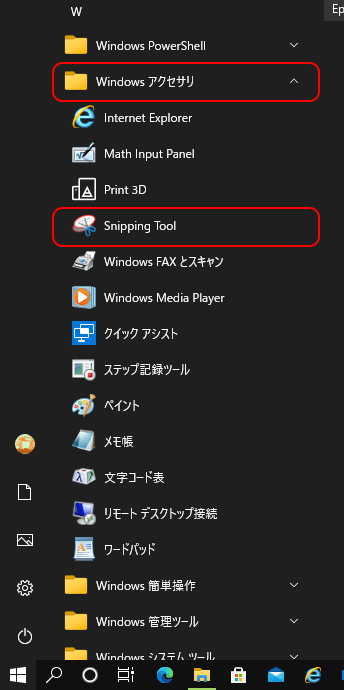
「Windowsスタートボタン」>「Windowsアクセサリ」>「Snipping Tool」より起動します。
これはWindows7から使えるようになりました。
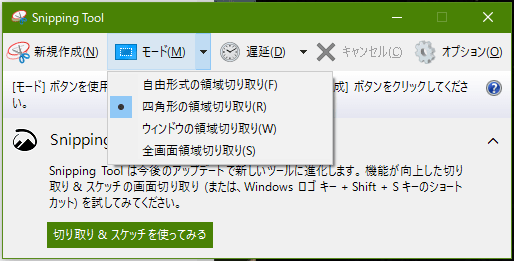
モードメニューを選択して、「欲しい部分だけを囲む」「四角い領域を決めて切り取る」「特定のウィンドウだけを切り取る」「画面全体を切り取る」の4種類の切り取り方法があります。
切り取った後は、名前をつけて任意の場所に保存したり、画像上にメモなどを書き込むことができます。
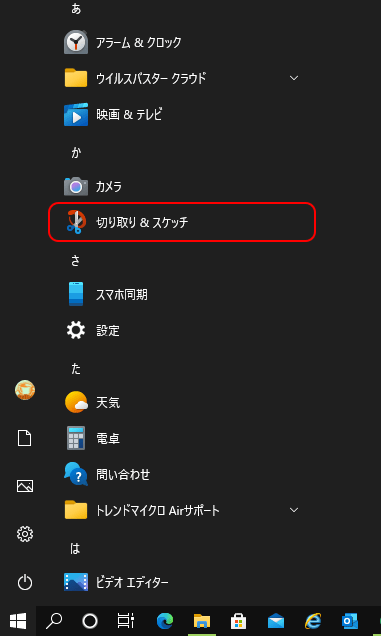
「Windowsスタートボタン」>「切り取り&スケッチ」より起動します。
これはWindows10の途中から使えるようになりました。
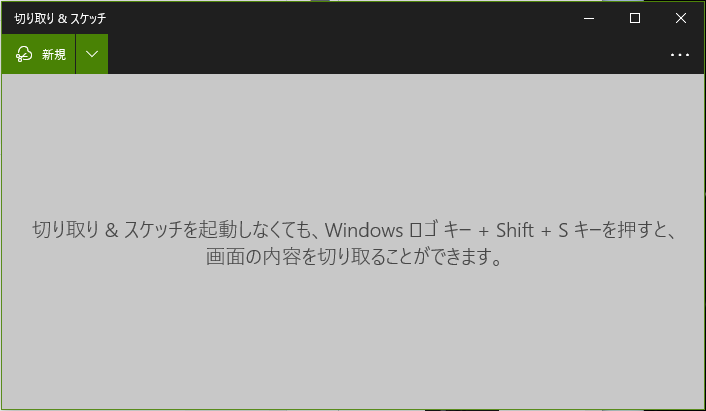
従来のSnipping Toolの機能に加え、「タッチによる手書き」と言うタブレットや画面タッチがあるPCを意識した機能も付加されています。
切り取った後に画像が出てきませんが、タスクバーが点滅しているのでクリックすると表示されます。
以上、知っていると何かと便利な画面キャプチャーの方法でした。

では、また~